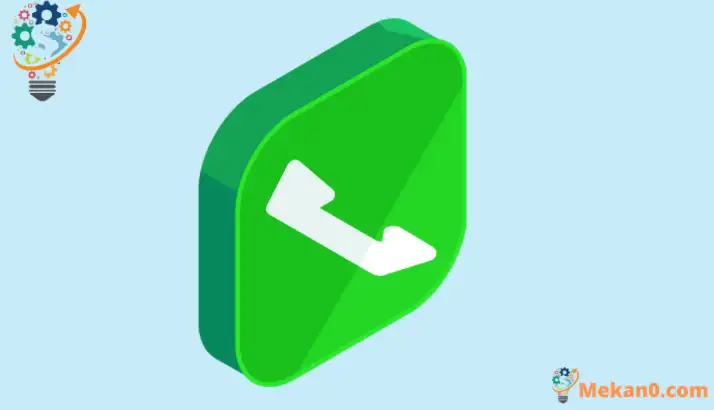શું તમે જાણો છો ફોનની શોધ શા માટે થઈ? તે ટેક્સ્ટિંગ માટે નથી, કારણ કે તમે આદિમ ફોન પર ટાઇપ કરી શકતા નથી. તે પણ ઇન્ટરનેટ સર્ફ કરતો નથી, કારણ કે તે સમયે ઇન્ટરનેટ પણ અસ્તિત્વમાં ન હતું.
જો તમે હજી પણ જાણતા નથી, તો હું તમને મદદ કરી શકું છું: કૉલ્સ કરવા માટે ફોનની શોધ કરવામાં આવી હતી! તે ખૂબ જ રમુજી છે કે તાજેતરના વર્ષોમાં, મોટાભાગના ફોન કાર્યો કૉલ્સથી દૂર થઈ ગયા છે અને ટેક્સ્ટિંગ અથવા ઇન્ટરનેટ બ્રાઉઝિંગ જેવા ગૌણ કાર્યો તરફ વળ્યા છે.
વધુ શું છે કે જો તમને ક્યારેક તમારા ફોન પર કૉલ આવે છે, તો તમે ફક્ત તેની રિંગ સાંભળો છો. સૂચના તમારી સ્ક્રીન પર દેખાશે નહીં અથવા તમારા ફોનને જાગૃત કરશે નહીં.
હવે, તે એક સમસ્યા છે. જ્યારે તમારો ફોન જાગતો નથી ત્યારે તમે કૉલનો જવાબ કેવી રીતે આપશો? આ લેખમાં, તમે શીખી શકશો કે આ સમસ્યા શા માટે પ્રથમ સ્થાને છે અને તમે તેને કેવી રીતે હલ કરી શકો છો, પછી ભલે તે તમારા Android ફોન અથવા iPhone પર હોય.
ઇનકમિંગ કોલ્સ સ્ક્રીન પર દેખાતા નથી પરંતુ એન્ડ્રોઇડ સાથે ફોનની રીંગ વાગી રહી છે
જો તમારા એન્ડ્રોઇડ ફોન સ્ક્રીન પર ઇનકમિંગ કોલ્સ દેખાતા નથી અથવા જો ઇનકમિંગ કૉલ હોય ત્યારે તમારી સ્ક્રીન સક્રિય થતી નથી, તો તમારે સમસ્યાને ઠીક કરવાની જરૂર છે.
સમસ્યાનું વર્ણન સરળ છે. જ્યારે તમે કૉલ પ્રાપ્ત કરવાનું શરૂ કરો છો, ત્યારે તમને માત્ર એક રિંગ સંભળાય છે. પછી, તમારે તમારો ફોન અનલૉક કરવો પડશે, અને તમને કૉલ લેવાનો વિકલ્પ મળે તે પહેલાં સૂચનામાંથી કૉલને ટેપ કરવો પડશે.
આ બિન-તુચ્છ પ્રક્રિયાની સંપૂર્ણ વ્યાખ્યા છે. આ માત્ર એન્ડ્રોઇડ ફોન પર જ લાગુ પડતું નથી. iPhones પણ સમાન સમસ્યાથી પીડાય છે, પરંતુ આ વિભાગ Android ઉપકરણો માટેની સમસ્યાને ઉકેલવા પર ધ્યાન કેન્દ્રિત કરશે.
અહીં કેટલાક ફિક્સ છે જે તમે આ સમસ્યાને હલ કરવાનો પ્રયાસ કરી શકો છો.
- તમારી ફોન એપ્લિકેશન માટે તમામ સૂચનાઓ ચાલુ કરો.
જો તમે બદલ્યા પછી આ સમસ્યાને ધ્યાનમાં લેવાનું શરૂ કરો છો ડાયલર એપ્લિકેશન ડિફૉલ્ટ, તે ચોક્કસપણે સમસ્યાને ઠીક કરશે.
આ સમસ્યા નવા ડાયલર તમને કૉલ કરવા માટે વિક્ષેપિત કરવામાં અસમર્થ હોવાના પરિણામે થાય છે. આ જરૂરી પરવાનગીઓના અભાવનું પરિણામ છે, જેને તમે બદલી શકો છો.
જો તમને લાગે કે આ સમસ્યા છે, તો તેની પુષ્ટિ કરવા માટેના પગલાં અહીં છે અને આશા છે કે તે સુધારી લેવામાં આવશે.
- તમારી એપ્લિકેશન મેનેજમેન્ટ સેટિંગ્સ પર જાઓ.
- મોટાભાગના Android ફોન પર, તમારે સેટિંગ્સ એપ્લિકેશન ખોલવી પડશે અને એપ્લિકેશન્સ અને સૂચનાઓ પર ટેપ કરવું પડશે.
- હવે, પસંદ કરો સૂચનાઓ અને પરિણામી સ્ક્રીનમાંથી એપ્લિકેશન સૂચનાઓ પર ટેપ કરો. આ તમારી બધી એપ્લિકેશનોની સૂચિ અને તેમની સૂચના પસંદગીઓ દર્શાવે છે.
- તમે હાલમાં ઉપયોગ કરી રહ્યાં છો તે મોબાઇલ એપ્લિકેશન શોધો. મોટાભાગના Android ફોન્સ પર, તમે તમારી ડિફોલ્ટ ડાયલર એપ્લિકેશન માટે એપ્લિકેશન સૂચનાઓને અક્ષમ કરી શકતા નથી, પરંતુ જો તમને આ સમસ્યા હોય, તો તમે કરી શકો છો.
આ સમસ્યાને ઉકેલવા માટે, તમામ વિભાગોમાં તમામ સૂચનાઓને સક્ષમ કરો.
હવે, તમારા ફોન પર કોલ કરો (અલબત્ત, ફોન ઊંઘી રહ્યો છે), અને જુઓ કે ફોનની રિંગ વાગે છે અને તમારો ફોન જાગે છે. જો તે ન થાય, તો તમારી પાસે વધુ કામ હોય શકે છે.
ઇનકમિંગ કોલ્સ સ્ક્રીન પર દેખાતા નથી પરંતુ iPhone સાથે ફોનની રીંગ વાગે છે
જો તમે તમારા iPhone પર સમાન સમસ્યાનો સામનો કરી રહ્યાં છો, તો ફિક્સ કંઈક અલગ હોઈ શકે છે. જો કે, આનો અર્થ એ નથી કે તમે સમસ્યા હલ કરી શકતા નથી.
જો તમે iPhone પર તમારા ફોનને સક્રિય કરવા માટે ઇનકમિંગ કૉલ્સ પ્રાપ્ત કરવામાં અસમર્થ હોવ તો તમે અહીં કેટલીક વસ્તુઓ અજમાવી શકો છો.
- મોબાઇલ એપ્લિકેશન સૂચનાઓ સક્રિય કરો
જ્યારે iOS એ ખાસ કરીને પ્રતિબંધિત હોવા માટે જાણીતું છે, તે ખૂબ જ આશ્ચર્યજનક છે કે તે તમને ફોન એપ્લિકેશન સહિત તમારી એપ્લિકેશનની મોટાભાગની સૂચનાઓ પર સંપૂર્ણ નિયંત્રણ આપે છે.
જો તમારા iPhone સ્ક્રીન પર ઇનકમિંગ કૉલ્સ દેખાતા નથી, તો આ સમસ્યાને ઠીક કરવાનો પ્રયાસ કરવા માટે નીચેના પગલાંઓ અજમાવો.
- તમારા iPhone પર સેટિંગ્સ એપ્લિકેશનમાંથી, સૂચનાઓ પર ટેપ કરો.
- આ તમારા iPhone પરની તમામ એપ્લિકેશનોની સૂચિ પ્રદર્શિત કરવી જોઈએ.
- આ સૂચિમાંથી ફોન પસંદ કરો.
- આ તમને મોબાઇલ એપ્લિકેશન માટે સૂચનાઓનું સંચાલન કરો પૃષ્ઠ પર લઈ જશે. અહીં, તમે સૂચનાને સક્ષમ અથવા અક્ષમ કરી શકો છો. તમે તમારી સ્ક્રીન પર સૂચનાઓ કેવી રીતે દેખાવા માંગો છો તે પણ તમે સેટ કરી શકો છો.
- તમને હંમેશા બધા કૉલ્સ અને કૉલ સંબંધિત સૂચનાઓ મળે તેની ખાતરી કરવા માટે તમામ સૂચનાઓ ચાલુ કરો.
નૉૅધ : તમારે પ્રાપ્ત કરવું જોઈએ ઇનકમિંગ કોલ્સ , ભલે તમે તમારી ફોન એપ્લિકેશન માટે તમામ સૂચનાઓ બંધ કરી દો. જો કે, તેને ચાલુ કરવાથી તમે સુરક્ષિત બાજુએ રહો છો, અને તમને ખાતરી રહે છે કે તમે તમારી ફોન એપ્લિકેશનમાંથી કોઈપણ સૂચનાઓ અથવા ચેતવણીઓ ચૂકશો નહીં.
- ઇનકમિંગ કોલ સેટિંગ્સ બદલો
જો તમે તમારા iPhone નો ઉપયોગ કરી રહ્યાં છો, તો તમારા અનુભવમાં વિક્ષેપ ન આવે તે માટે તે આપમેળે ઇનકમિંગ કૉલ્સને બેનર તરીકે પ્રદર્શિત કરશે.
જો તમને આ વર્તન ગમતું નથી, તો તમે હંમેશા ઇનકમિંગ કૉલ સેટિંગ્સમાંથી તેને બદલી શકો છો. તમારો ફોન અનલૉક હોય અને ઉપયોગમાં હોય તો પણ, તમામ કૉલ્સને પૂર્ણ સ્ક્રીન વિન્ડોમાં દેખાડવા માટે નીચેના પગલાંઓ અનુસરો.
- તમારા iPhone પર સેટિંગ્સ એપ્લિકેશન લોંચ કરો.
- ફોન પર નીચે સ્ક્રોલ કરો અને વિકલ્પ પસંદ કરો.
- તમને તમારા કૉલિંગ અનુભવથી સંબંધિત ઘણા બધા વિકલ્પો મળવા જોઈએ. અહીંથી, ઇનકમિંગ કૉલને દબાવો, અને તમારી પાસે બેનર અને પૂર્ણ સ્ક્રીન વચ્ચે પસંદગી કરવાનો વિકલ્પ હશે.
જ્યારે ડિફોલ્ટ બેનર છે, ત્યારે તમે વિચાર્યા વિના કોઈપણ કૉલ ચૂકી ન જાવ તેની ખાતરી કરવા માટે તમે પૂર્ણ સ્ક્રીન પણ પસંદ કરી શકો છો.
હવે, તમારા આઇફોનને પુનઃપ્રારંભ કરો અને તેમાં કોઇ ફેરફાર છે કે કેમ તે જોવા માટે તેની સાથે કનેક્ટ કરવાનો પ્રયાસ કરો. જો કૉલ્સ હજી પણ તમારા iPhoneને જાગૃત કરશે નહીં, તો મને ડર છે કે તમારે ભૂલને ઠીક કરવા માટે Apple દ્વારા સોફ્ટવેર અપડેટ રિલીઝ કરવાની રાહ જોવી પડશે.
નિષ્કર્ષ
અમે અમારા ફોનને શ્રેષ્ઠ સંભવિત કૉલિંગ અનુભવ માટે ઑપ્ટિમાઇઝ કરવા માંગીએ છીએ; હા આપણે અસ્તિત્વમાં છીએ.
જ્યારે સ્માર્ટફોન પર શાનદાર કેમેરા અને 5G ઈન્ટરનેટ બધું જ ઉત્તમ છે, શું તમે જાણો છો કે તેનાથી પણ વિશેષ શું છે? સારો સંચાર અનુભવ.
તેથી, તે અકલ્પ્ય છે કે ઇનકમિંગ કૉલ જેટલો સરળ કંઈક સ્ક્રીન પર દેખાતો નથી પરંતુ ફોનની રિંગિંગથી કોઈના ફોનને ચેપ લાગવો જોઈએ, પરંતુ તે દુઃખદ સત્ય છે.
જો તમે પણ સમાન સમસ્યાઓનો સામનો કરી રહ્યાં છો, તો સમસ્યાને ઠીક કરવામાં તમારી સહાય કરવા માટે મારી પાસે કેટલાક સુધારાઓ છે. વધુમાં, Android અને iOS સ્માર્ટફોન બંને માટે સુધારાઓ છે.